相信很多朋友都遇到过以下问题,就是Scratch制作动态背景小程序的操作教程。针对这个问题,今天手机之家小编就搜集了网上的相关信息,给大家做个Scratch制作动态背景小程序的操作教程的解答。希望看完这个教程之后能够解决大家Scratch制作动态背景小程序的操作教程的相关问题。
最近很多朋友咨询关于Scratch制作动态背景小程序的问题,今天的这篇教程就来聊一聊这个话题,希望可以帮助到有需要的朋友。
Scratch制作动态背景小程序的操作教程

我们知道背景里面的脚本是没有内容的,但是我们可以制作一个角色作为背景,这样就可以对角色进行设置程序,脚本内容都可以自由的设置了,所以,首先需要自己创建一个角色。
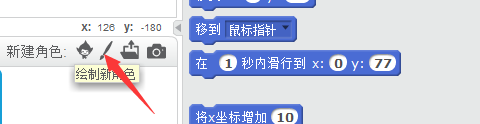
然后我们点击新建角色之后,系统就会出现如图所示的画布,我们可以使用系统带有的一些基本图形,以及一些常用的颜色,来制作出一个简单的背景,或者是自己上传一些比较好看的背景也可以。
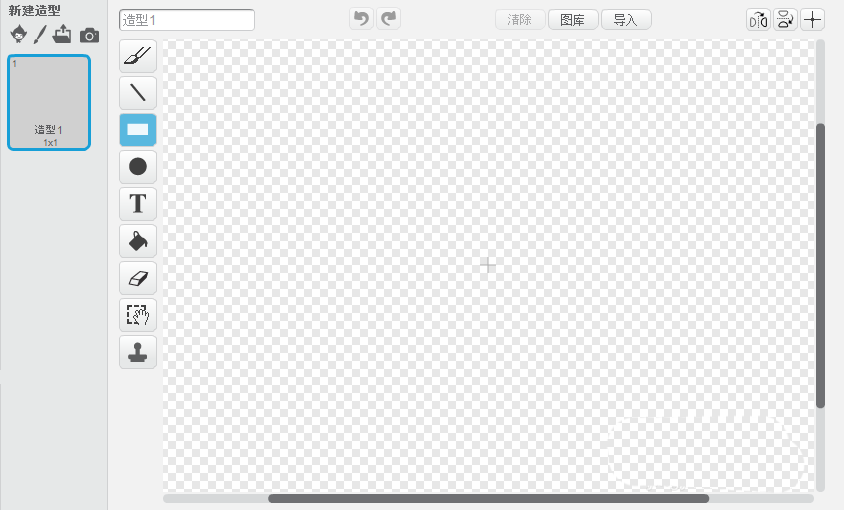
接着利用我们的绘图界面绘制出一个简单地背景,可以将背景画的比较长一些,因为后期都是可以设置角色大小的,这样背景运动起来不至于漏出后面的空白部分。
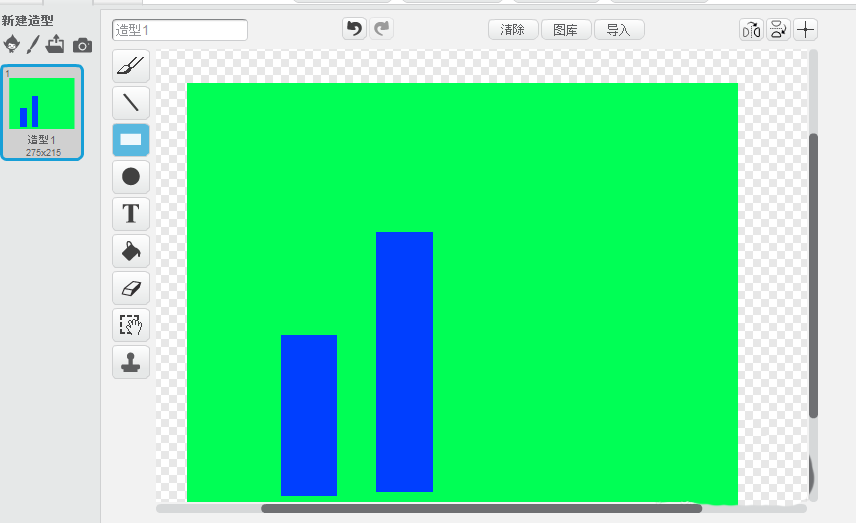
这时绘制完成之后,我们需要给这个角色进行程序的设置,点击选中角色,然后点击工具栏上的脚本按钮,设置图中所示程序,首先需要进行起始位置的定位,然后要求背景铺满,坐标开始变化。
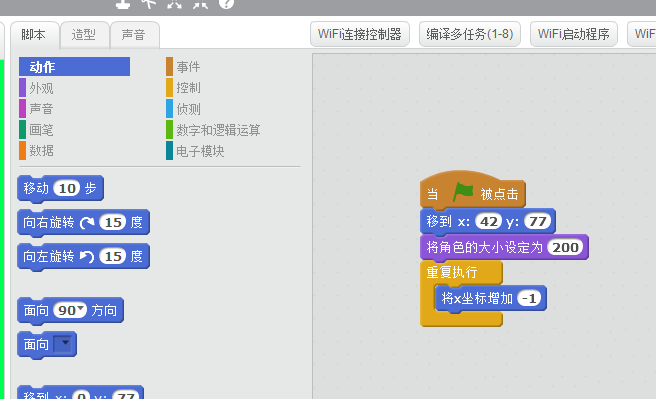
这样当我们点击屏幕上的绿色旗帜的时候,我们的角色就铺满全屏显示,就像是背景一样,而且每次打开就自动恢复到初始位置,非常方便。
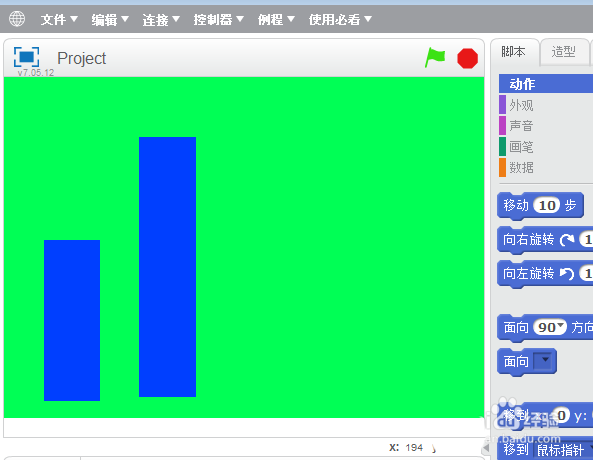
最后我们可以点击小绿旗进行测试,看背景变换的快慢,可以调节坐标中的数据来进行背景切换的设置,这样做出来的效果就是一个动态的背景,利用这个效果可以做出很多很好玩的小程序。
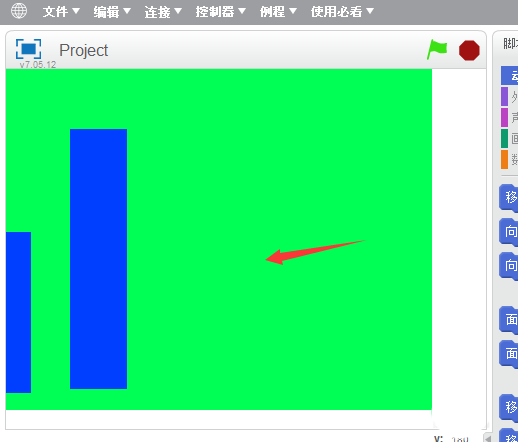
依照上文为各位讲述的Scratch制作动态背景小程序的操作流程介绍,你们是不是都学会了呀!